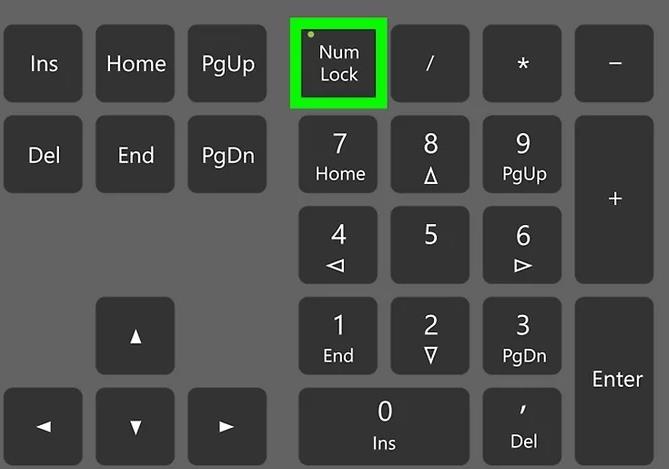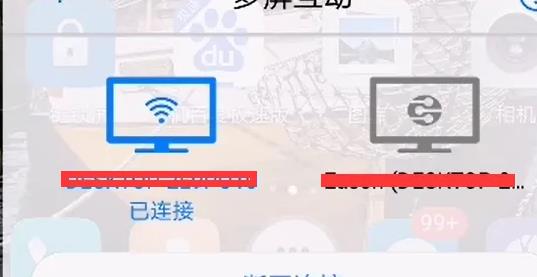很多朋友在使用耳机时,经常会遇到耳机声音被外放的问题,尤其是当他们试图通过耳机从电脑中听音乐时,就更容易出现耳机声音被外放的情况。那么,电脑怎么断开耳机声音外放呢?本文将为您讲解如何正确断开电脑耳机声音外放。
1、先检查声音设备设置
首先,您可以依次点击“开始”、“控制面板”、“声音”,进入声音设备设置,然后点击“播放”,检查播放设备是否正确,如果播放设备是桌面扬声器,则说明电脑耳机声音外放,您需要将播放设备更改为耳机,以正确输出声音;如果播放设备已经是耳机,则可以跳过这一步,继续下一步操作。
2、检查电脑驱动及软件设置
如果播放设备已经正确设置,则您需要检查电脑驱动及软件设置,您可以依次点击“开始”、“控制面板”、“硬件和声音”,然后点击“设备管理器”,如果您发现有设备未更新或者需要更新,则可以尝试更新电脑驱动,并且检查播放软件设置,确保其中的设置和播放设备是正确的,若播放软件设置有问题,您可以尝试重新安装播放软件。
3、检查耳机插口
此外,您还可以尝试检查耳机插口,看看有没有松动或者损坏的情况,如果有,则需要更换耳机,或者将耳机插口更换为新的,以正常使用耳机。
4、重启电脑
最后,当您完成以上步骤后,建议您重启电脑,以确保新设置的生效,若以上步骤均未能解决电脑耳机声音外放的情况,则建议您更换一个新的耳机,以确保正常使用耳机。
总而言之,要断开电脑耳机声音外放,您需要检查声音设备设置、电脑驱动及软件设置、耳机插口,并且重启电脑等操作,若以上步骤依然无法解决问题,则可以尝试更换耳机。